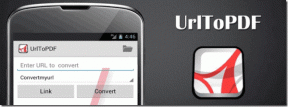Исправить зависание Discord на экране подключения
Разное / / April 04, 2023
Discord является основной социальной платформой для общения геймеров. Тем не менее, многие пользователи сталкиваются с зависанием Discord на экране загрузки и проблемами с постоянным подключением. Если это относится и к вам, то вам не нужно беспокоиться! У нас есть идеальное руководство, которое научит вас, как решить проблему зависания Discord на экране подключения. Кроме того, мы обсудили причины, которые могут вызвать указанную проблему. Итак, продолжайте читать!

Оглавление
- Как исправить зависание Discord на экране подключения
- Способ 1: перезагрузить маршрутизатор
- Способ 2: закрыть конфликтующие программы
- Способ 3: изменить DNS-адрес
- Способ 4: очистить кеш DNS
- Способ 5: отключить прокси-сервер
- Способ 6: изменить настройки даты и времени
- Способ 7: запустить сканирование на наличие вредоносных программ
- Способ 8: разрешить Discord через брандмауэр Windows
- Способ 9: временно отключить брандмауэр Windows (не рекомендуется)
- Метод 10: переустановите программу Discord
Как исправить зависание Discord на экране подключения
Ниже приведены возможные причины зависания Discord на экране загрузки.
- Проблемы с сетевым подключением.
- Неверные настройки даты и времени.
- Вредоносное ПО и вирусы.
- Дискорд заблокирован брандмауэром Windows.
- Повреждены установочные файлы Discord.
Прежде чем выполнять шаги по устранению неполадок, чтобы устранить проблему, вам необходимо проверить наличие сбоев на серверах Discord. Посетить Статус дискорд-сервера страница.

Если серверы Discord работают без сбоев, вам необходимо выполнить указанные методы устранения неполадок, чтобы решить проблему зависания Discord на экране подключения.
Способ 1: перезагрузить маршрутизатор
Во-первых, перезагрузите интернет-маршрутизатор, чтобы исправить любые временные ошибки в сетевом соединении. Ниже приведены шаги для перезагрузки маршрутизатора.
1. Нажмите на свой Wi-Fi роутер Кнопка питания.
2. Затем, отсоедините кабель питания и дождитесь полного разряда конденсаторов.
3. Сейчас, соединятьвсиловой кабель и снова включите маршрутизатор.
Читайте также: Исправить ошибку 1105 Discord в Windows 10
Способ 2: закрыть конфликтующие программы
Если на вашем компьютере есть конфликтующие приложения, которые создают ошибки с Discord, что приводит к проблемам с подключением к Discord, закройте эти программы. Если вы завершите эти конфликтующие процессы, это может решить проблему. Прочтите наше руководство по завершить задачу в Windows 10.

Способ 3: изменить DNS-адрес
Другим распространенным решением проблемы зависания Discord на экране подключения является изменение настроек DNS в вашей системе. Вы можете использовать DNS-сервер Google или сервер OpenDNS, чтобы решить эту проблему. Следуйте нашему руководству по 3 способа изменить настройки DNS в Windows 10.
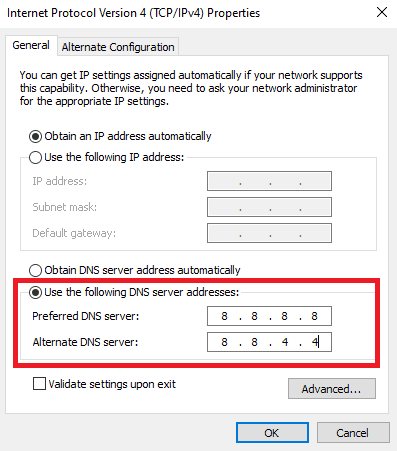
Способ 4: очистить кеш DNS
Если изменение DNS не устраняет проблемы с постоянным подключением Discord, попробуйте очистить кеш DNS. Следуйте нашему руководству, чтобы очистить кэш DNS в Windows 10.

Читайте также:Исправить проблему отсутствия сетевого профиля Windows 10
Способ 5: отключить прокси-сервер
Другой способ исправить зависание Discord на экране подключения — отключить VPN и прокси-сервер, если они включены. Прочтите наше руководство по отключить VPN и прокси-сервер в Windows 10.

Способ 6: изменить настройки даты и времени
Неправильные настройки даты и времени также могут создавать ошибки в приложении Discord. В Windows есть функция автоматической настройки даты и времени, которая устанавливает их автоматически в зависимости от региона, в котором вы находитесь. Таким образом, вы можете включить функцию автоматической даты и времени. Ознакомьтесь с нашим руководством по изменить настройки даты и времени в Windows 10.

Читайте также:Как исправить зависание Discord
Способ 7: запустить сканирование на наличие вредоносных программ
На вашем компьютере могут быть вредоносные программы и вирусы, которые могут привести к зависанию этого Discord на экране загрузки. Итак, вам нужно проверить, так ли это. Следуйте нашему руководству, чтобы запустить проверку компьютера на вирусы.

Способ 8: разрешить Discord через брандмауэр Windows
Если программа Discord заблокирована брандмауэром Windows, это может привести к проблемам с подключением к Discord. Следуйте нашему руководству, чтобы разрешать или блокировать приложения через брандмауэр Windows.

Способ 9: временно отключить брандмауэр Windows (не рекомендуется)
Если разрешение приложения Discord в брандмауэре Windows по-прежнему не устранило зависание Discord на экране подключения, вы можете временно отключить брандмауэр. Ознакомьтесь с нашим руководством по как отключить брандмауэр Windows 10.
Примечание: Мы не рекомендуем отключать брандмауэр Защитника Windows на ПК с Windows, поскольку он защищает компьютер от вредоносных программ.

Читайте также:Исправить Discord Screen Share Audio не работает
Метод 10: переустановите программу Discord
Другой способ — переустановить Discord с новой настройкой, чтобы исправить проблему постоянного подключения Discord. Приложение могло быть заражено поврежденными файлами или дефектами. Выполните следующие шаги, чтобы переустановить приложение и устранить зависание Discord на экране подключения.
1. Ударь Клавиши Windows + I одновременно для запуска Параметры Windows.
2. Открой Программы параметр.

3. Найдите Дискорд-приложение и нажмите на Удалить вариант.

4. Затем нажмите на Удалить еще раз, чтобы подтвердить и удалить программу.
5. Теперь нажмите кнопку Windows + Еключи вместе, чтобы запустить Проводник.
6. Перейдите к следующему местоположению путь открыть Дискорд-файл.
C:\Users\ИМЯ ПОЛЬЗОВАТЕЛЯ\AppData\Local

7. Теперь щелкните правой кнопкой мыши на Дискорд-файл и выберите Удалить вариант.

8. Далее посетите официальную Дискорд-сайт и нажмите на Скачать для Windows кнопка.

9. Теперь, после загрузки установочного файла, дважды щелкните по DiscordSetup.exe файл, чтобы установить его на свой ПК с Windows.

10. После установки программы запустите Раздор чтобы проверить, устранена ли ошибка Discord на экране загрузки в Windows 10.
Рекомендуемые:
- Как отменить подписку на Match.com
- Как изменить язык в LoL
- Сколько времени требуется для удаления учетной записи Discord?
- Как разблокировать Discord в школе
Мы надеемся, что это руководство было полезным, и вы смогли исправить Discord застрял на экране подключения проблема. Сообщите нам, какой метод лучше всего помог вам решить проблемы с подключением Discord в вашей системе. Если у вас есть какие-либо вопросы или предложения, не стесняйтесь оставлять их в разделе комментариев ниже.

Илон Декер
Илон — технический писатель в TechCult. Он пишет практические руководства уже около 6 лет и затронул множество тем. Он любит освещать темы, связанные с Windows, Android, а также последние хитрости и советы.